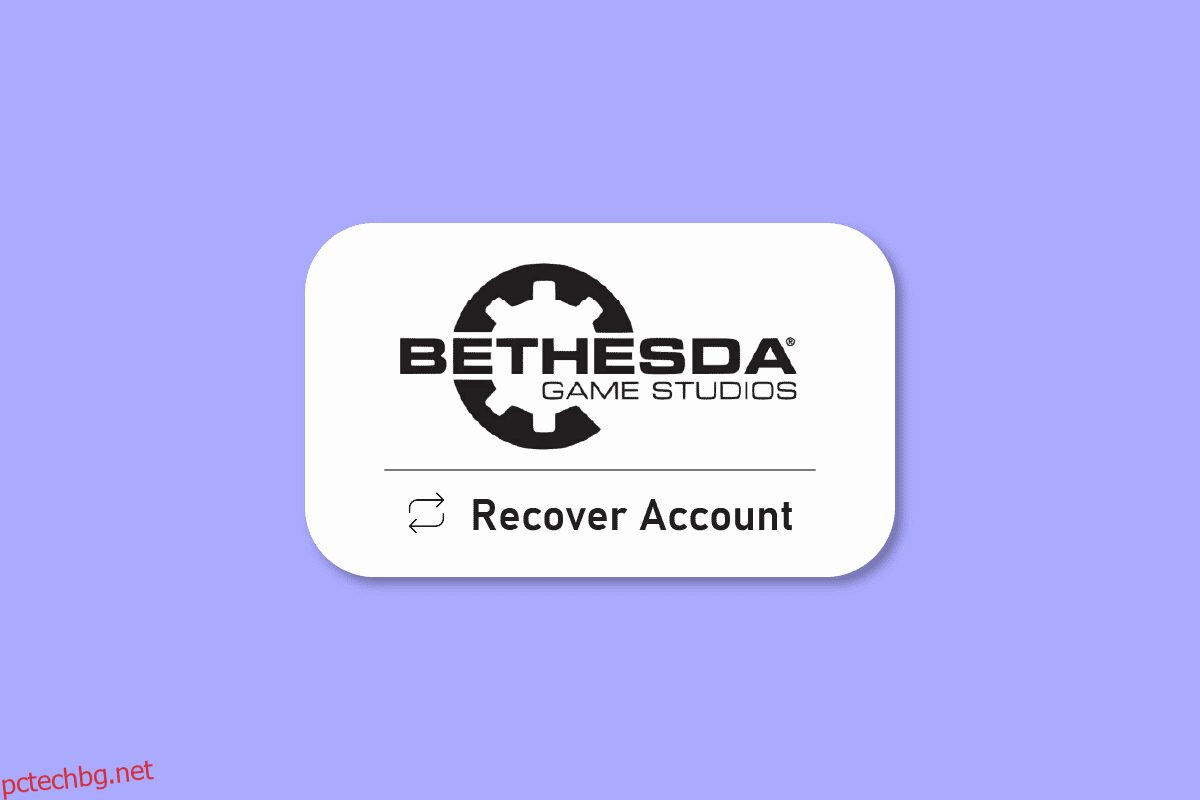Bethesda е страхотна платформа за изследване на модификации, игри, новини и студия. Те са чудесен източник на забавление, както и на знания. Може да се чудите за процеса на възстановяване на акаунт в Bethesda. По-нататък в тази статия са някои основни запитвания и въпроси относно Bethesda, обяснени в лесни стъпки. Ще научите защо акаунтът в Bethesda не работи и как да нулирате паролата на акаунта в Bethesda. Прочетете до края, за да научите повече.
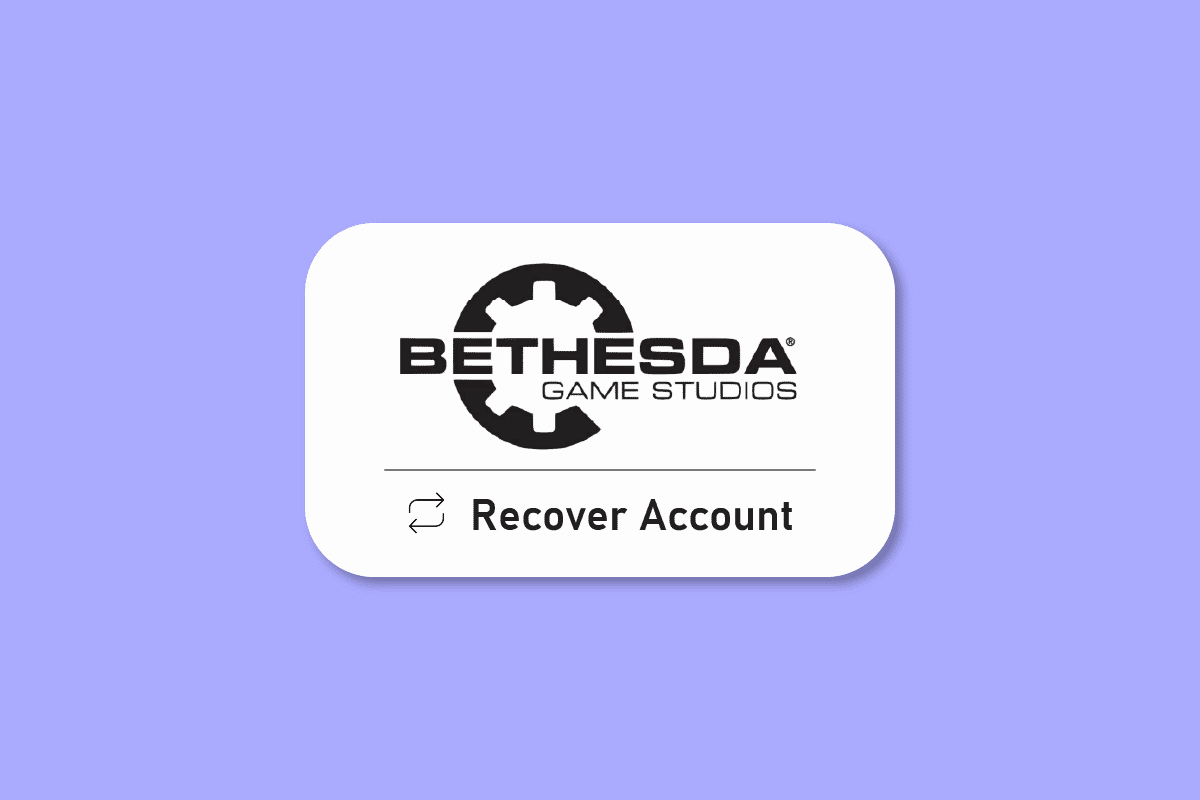
Съдържание
Как да извършите възстановяване на акаунт в Bethesda
С помощта на връзката Помощ за намиране на моя акаунт от страницата за влизане в Bethesda можете да възстановите своя акаунт в Bethesda. Прочетете тази статия до края, за да научите стъпките, демонстриращи същото по подробен начин, като използвате снимките за по-добро разбиране.
Защо вашият акаунт в Bethesda не работи?
Вашият акаунт в Bethesda може да не работи, защото:
- Трябва да сте въвели грешно потребителско име или парола.
- Вашата нестабилна интернет връзка може да причини този проблем, ако е безжичен интернет. Трябва да го промените на кабелна връзка, за да работи акаунтът ви.
Как можете да възстановите акаунт в Bethesda?
Следвайте стъпките по-долу за процеса на възстановяване на акаунт в Bethesda:
1. Посетете Уебсайт на Bethesda във вашия браузър.
2. Кликнете върху връзката Помощ за намиране на моя акаунт под полето Потребителско име, както е показано по-долу.
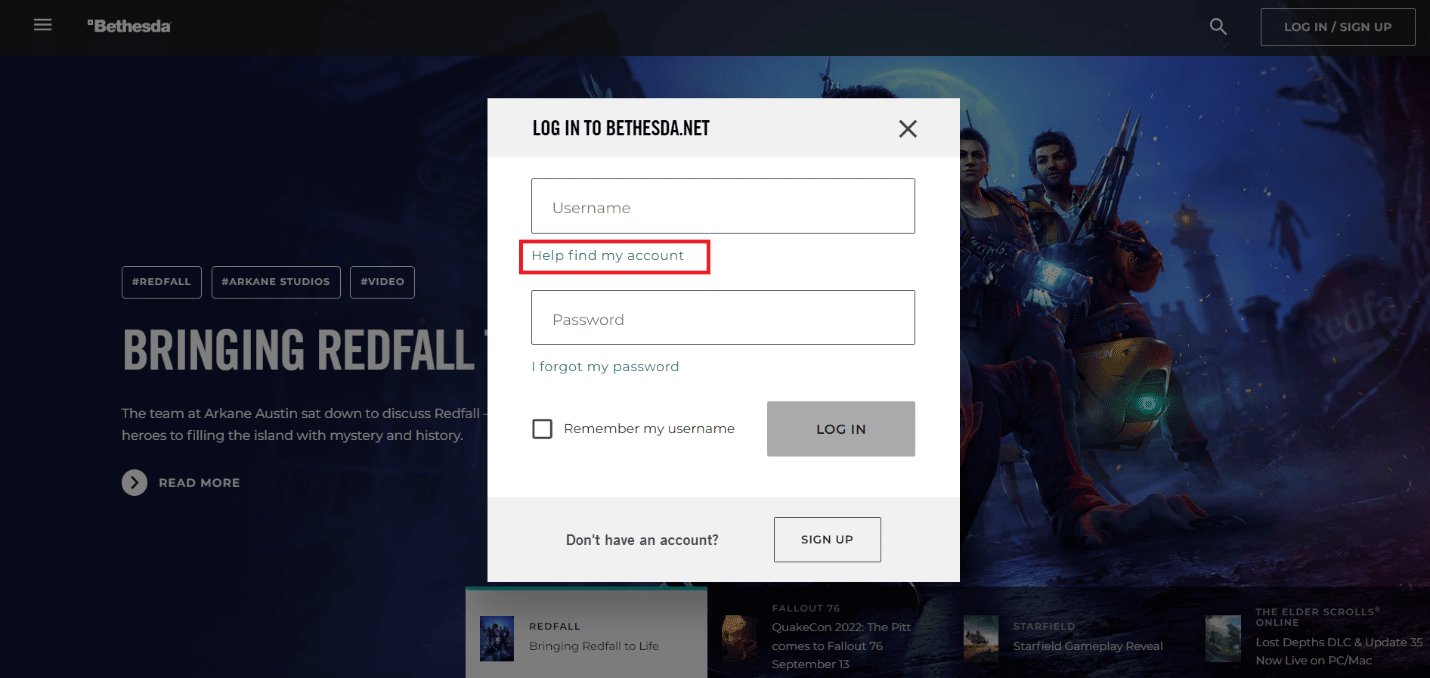
3. Сега въведете имейл адреса, който сте свързали с Bethesda, и щракнете върху ИЗПРАЩАНЕ НА ИМЕЙЛ.
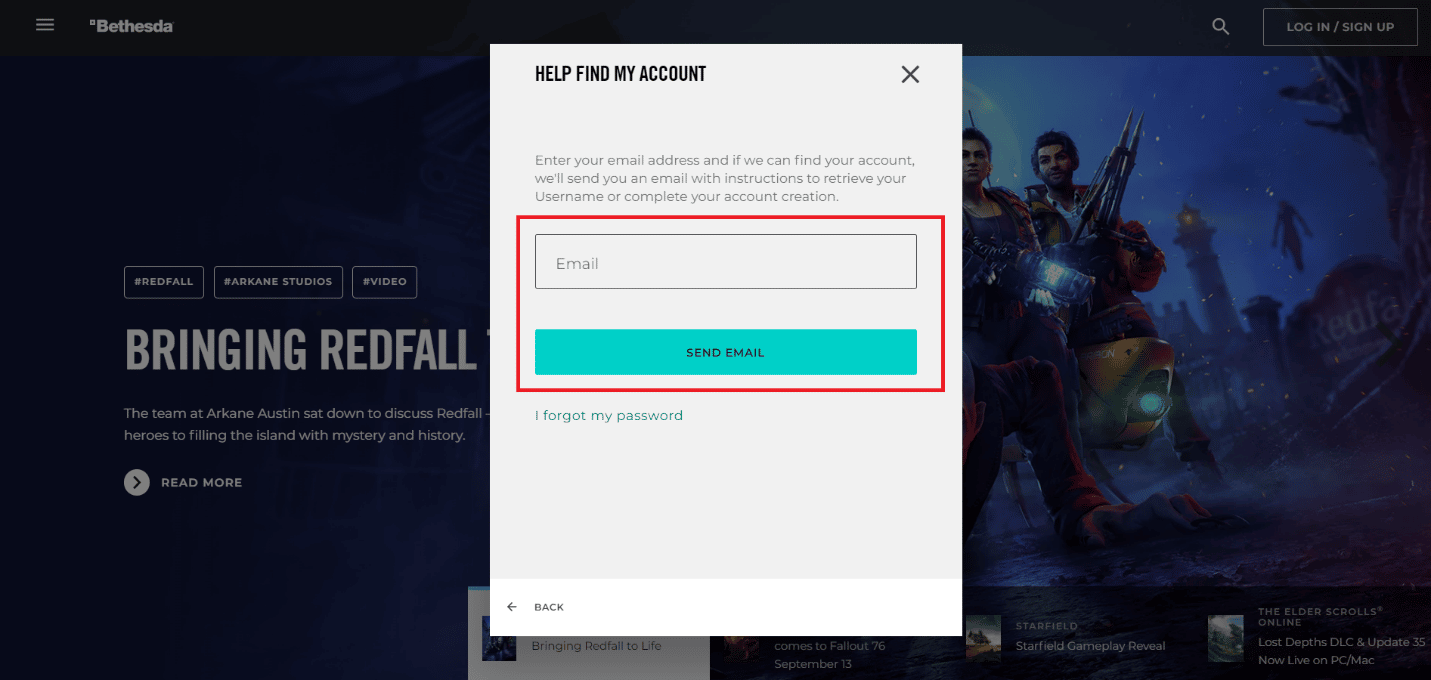
4. Ще получите имейл със заявка за потвърждение във входящата си поща, за да възстановите акаунта си. Следвайте инструкциите на екрана за процеса на възстановяване на акаунт в Bethesda.
Как можете да нулирате акаунта си в Bethesda?
Следвайте стъпките по-долу, за да нулирате акаунта си в Bethesda:
1. Отидете на Уебсайт на Bethesda.
2. Въведете вашето потребителско име и щракнете върху Забравих паролата си.
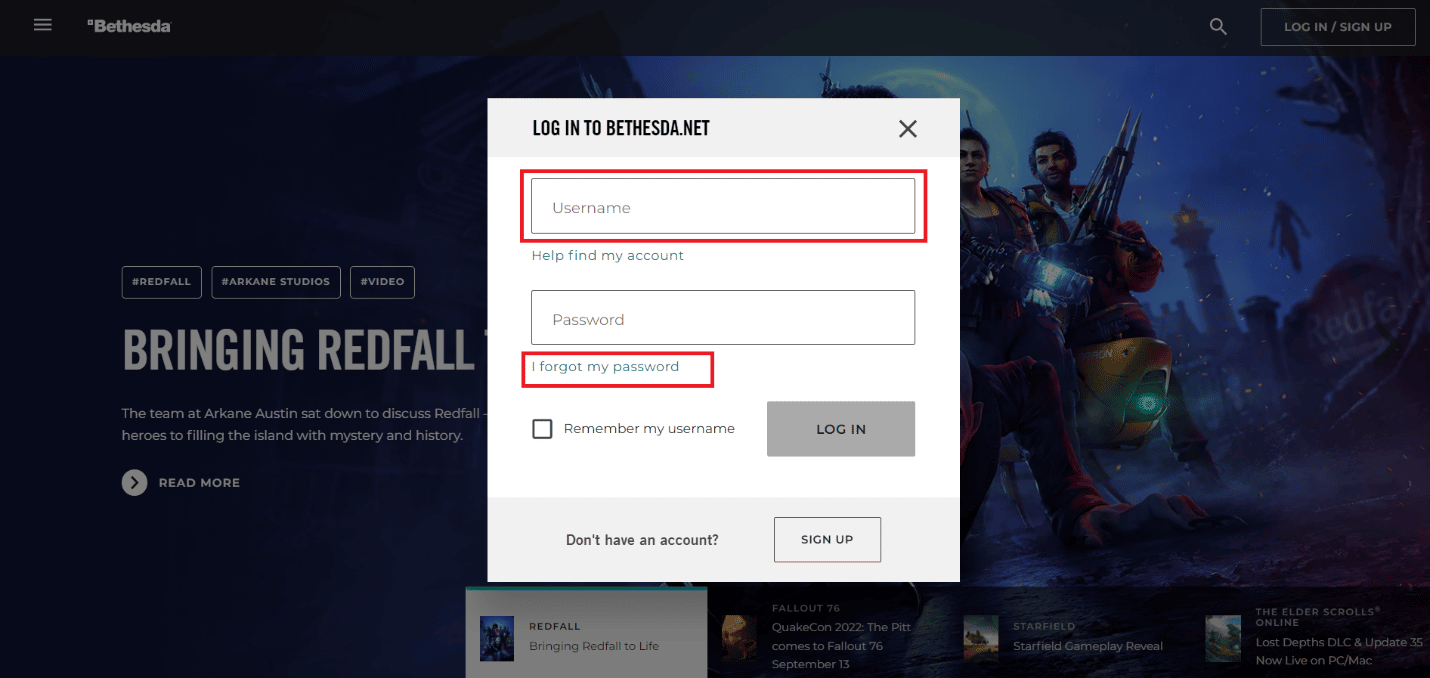
3. Въведете имейл адреса, свързан с вашия акаунт в Bethesda.
4. След това щракнете върху ИЗПРАЩАНЕ НА ИМЕЙЛ.
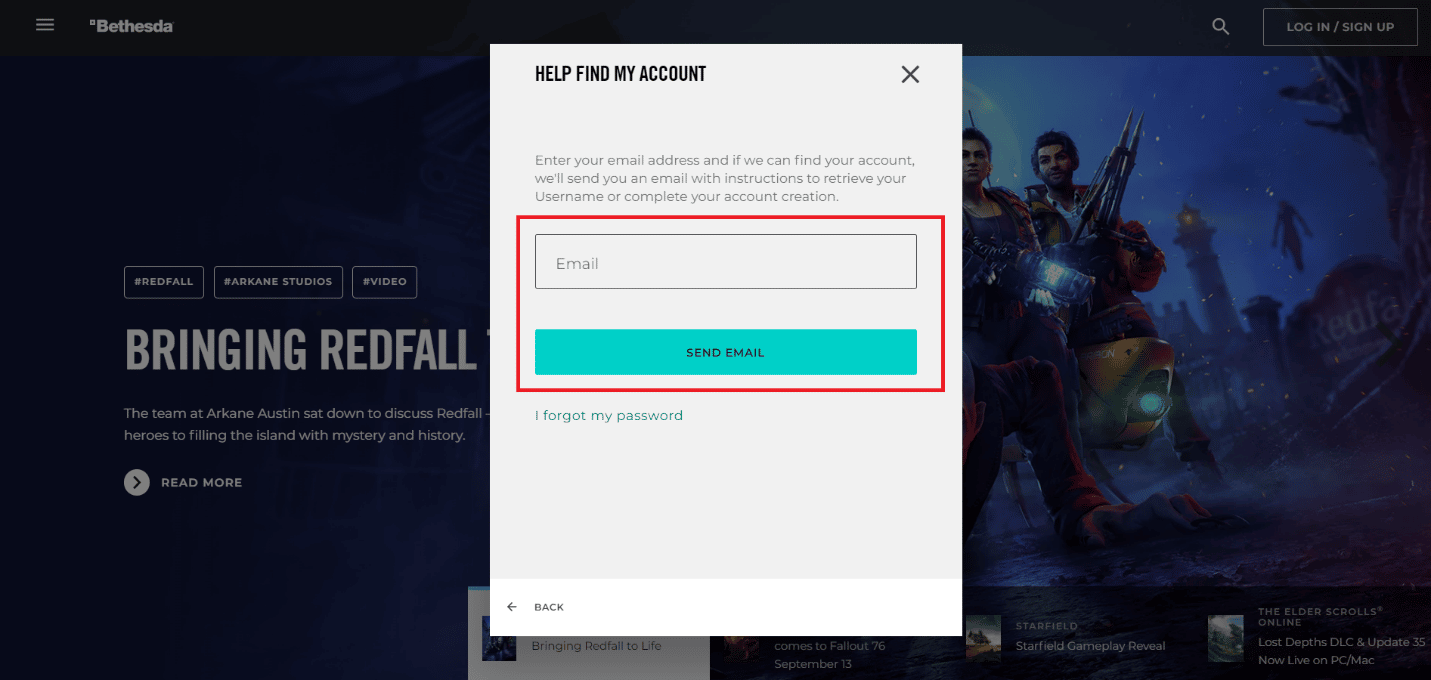
5. Следвайте инструкциите, дадени в имейла, за да нулирате паролата.
Как можете да промените акаунта си в Bethesda?
След като научихме процеса на възстановяване на акаунт в Bethesda, нека да разгледаме как да промените акаунта си в Bethesda. Няма да можете да промените потребителското си име за вход, но можете да промените показваното си име, за да направите промяна в акаунта си в Bethesda. За да промените вашето екранно име, следвайте стъпките по-долу:
Забележка: Можете да промените показваното си име само веднъж на всеки три месеца.
1. Отидете на Влезте в Bethesda страница и ВЛЕЗТЕ в акаунта си с идентификационни данни за акаунт.
2. Кликнете върху вашето потребителско име от горния десен ъгъл и изберете Управление на акаунта.
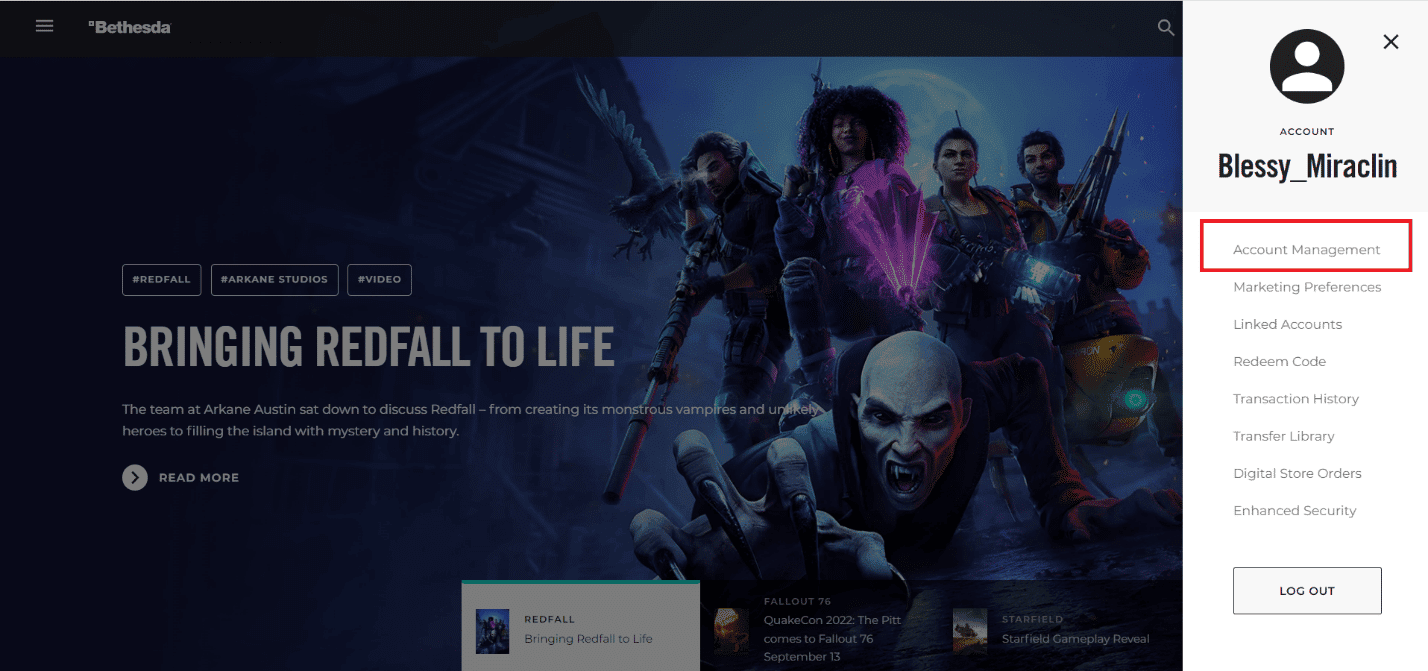
3. Сега щракнете върху РЕДАКТИРАНЕ НА АКАУНТ.
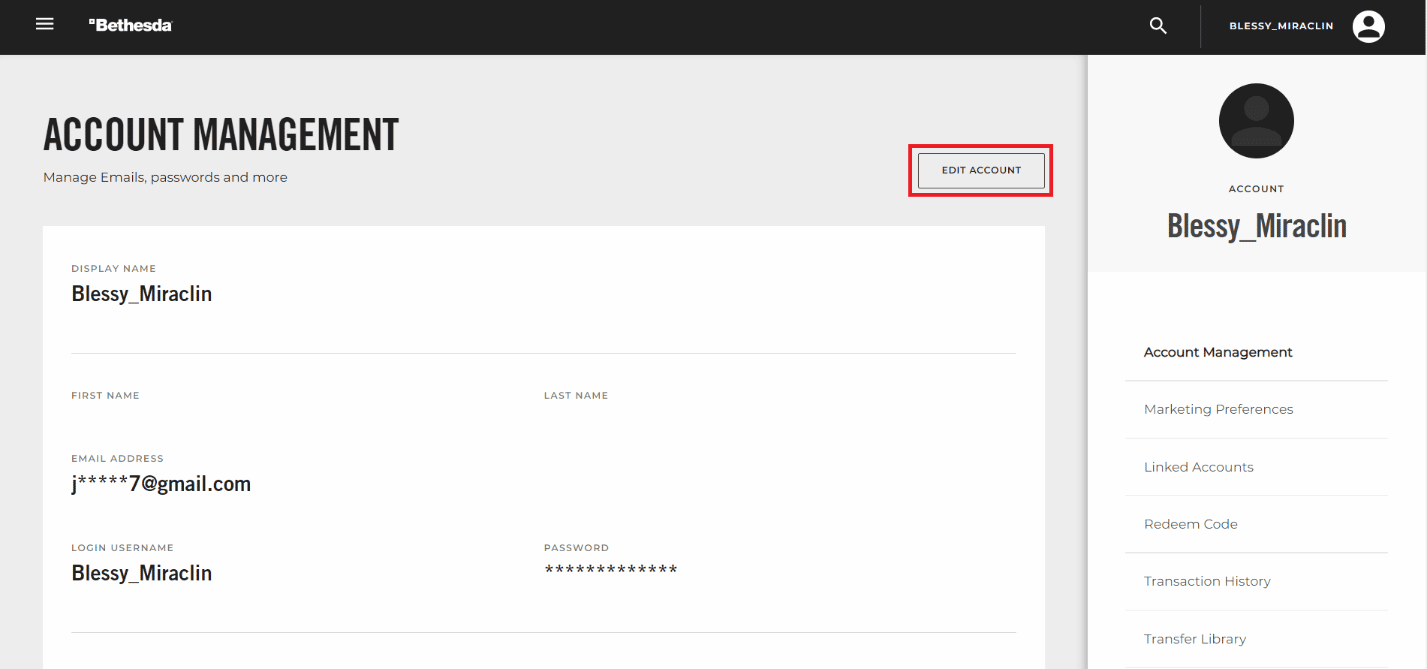
4. Отговорете на защитния въпрос, който сте задали по време на влизане и щракнете върху ИЗПРАЩАНЕ.
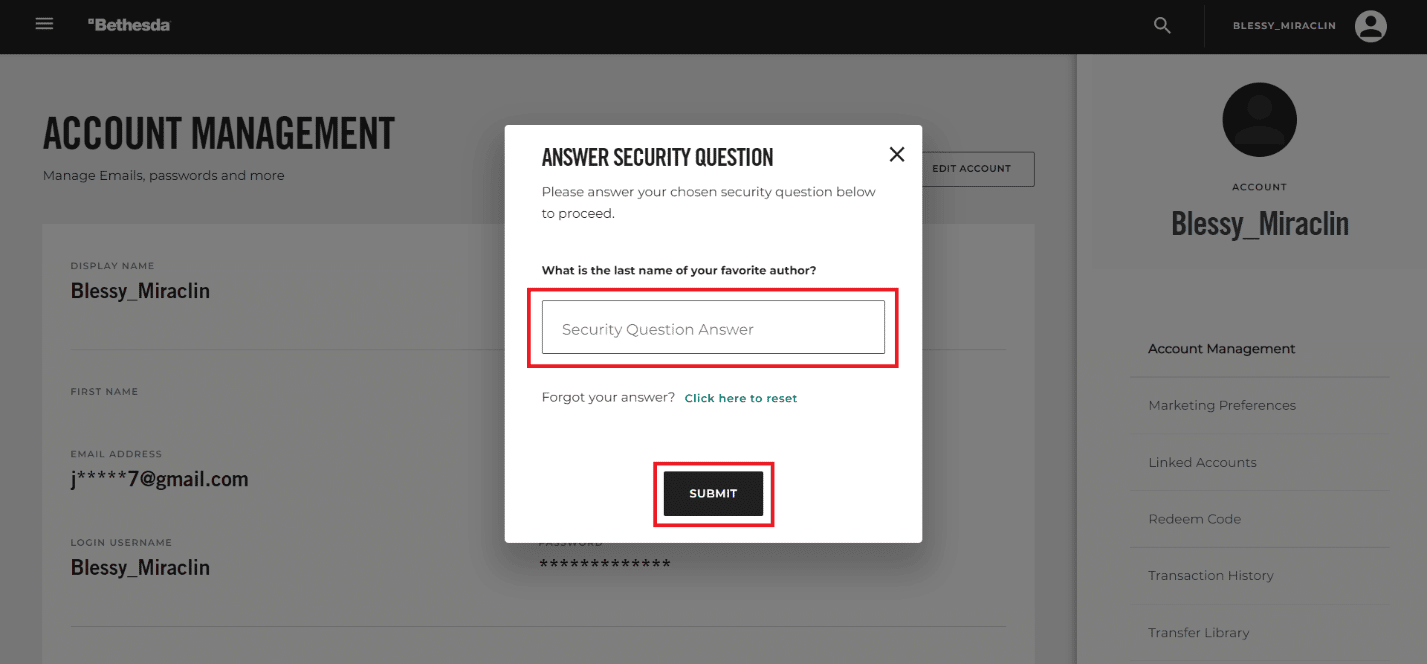
5. Направете промени в показваното име.
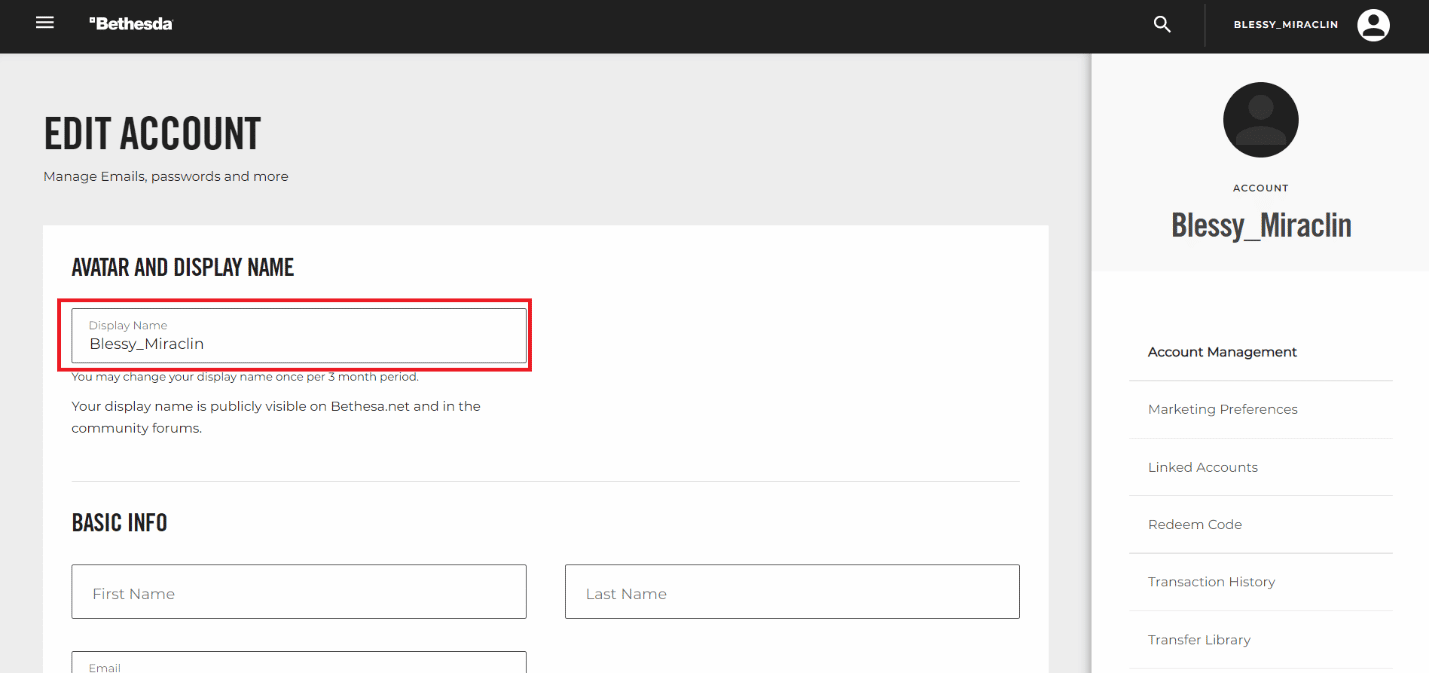
6. Сега превъртете надолу и щракнете върху ЗАПИШИ ПРОМЕНИТЕ.
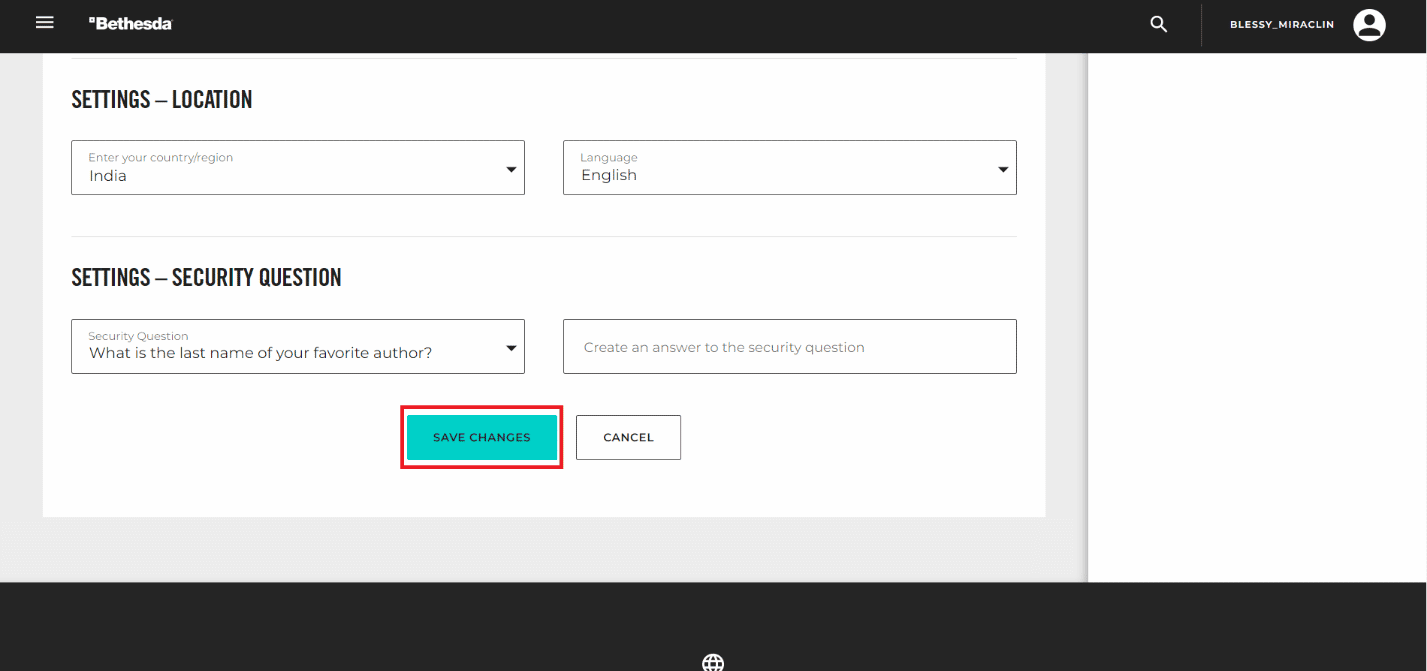
Прочетете от самото начало, за да научите как можете да извършите възстановяване на акаунт в Bethesda.
Как да получите достъп до стар акаунт в Bethesda.net?
Ако забравите вашето потребителско име, парола или и двете за вашия акаунт в Bethesda, следвайте стъпките по-долу, за да получите достъп до стария си акаунт в Bethesda:
1. Навигирайте до Уебсайт на Bethesda във вашия браузър и въведете вашето потребителско име.
2. След това щракнете върху Забравих паролата си, както е показано по-долу.
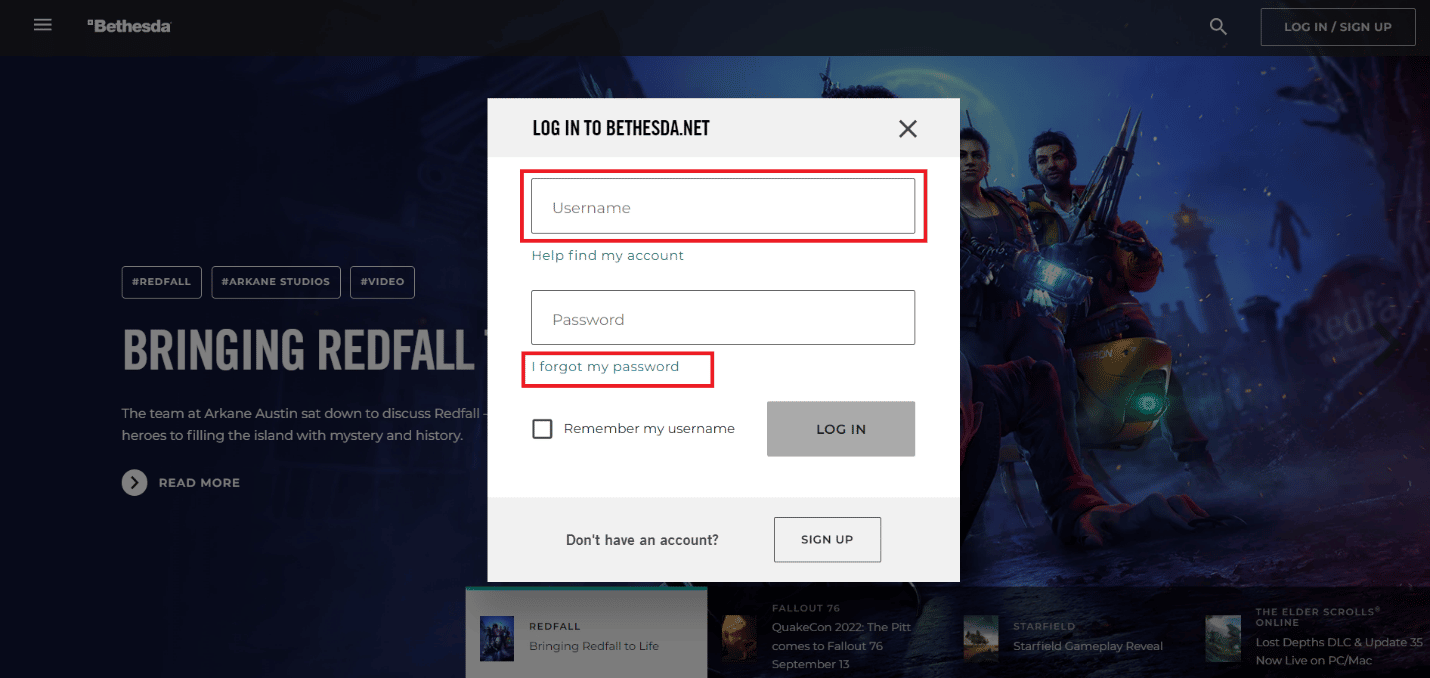
3. В следващия изскачащ прозорец въведете свързания имейл адрес и щракнете върху ИЗПРАЩАНЕ НА ИМЕЙЛ.
4. Следвайте инструкциите за нулиране, дадени в имейла, за да завършите процеса.
Как можете да намерите паролата си за Bethesda?
Следвайте стъпките по-долу, за да намерите паролата си за Bethesda:
1. Влезте във вашия Акаунт в Bethesda.
2. Кликнете върху вашето потребителско име в горния десен ъгъл.
3. Кликнете върху Управление на акаунт > РЕДАКТИРАНЕ НА АКАУНТ.
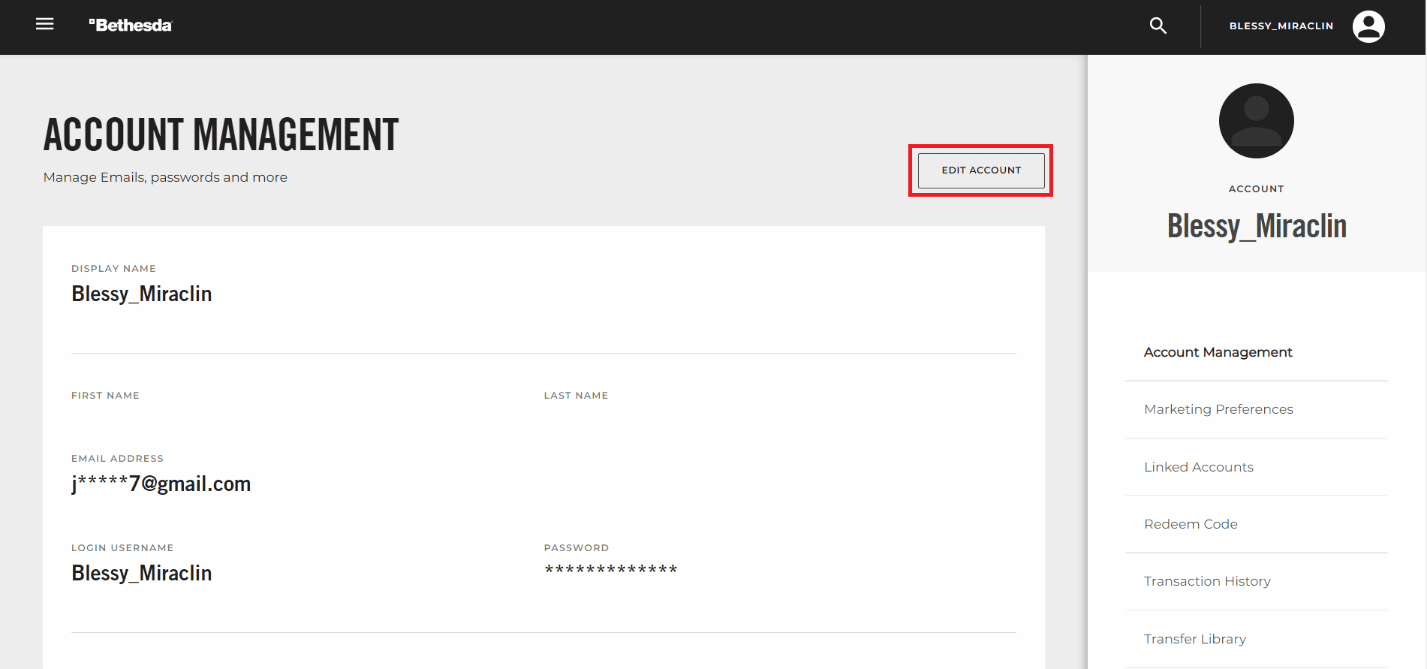
4. Отговорете на защитния въпрос и щракнете върху ИЗПРАЩАНЕ.
5. Задайте нова парола и щракнете върху ЗАПИШИ ПРОМЕНИТЕ.
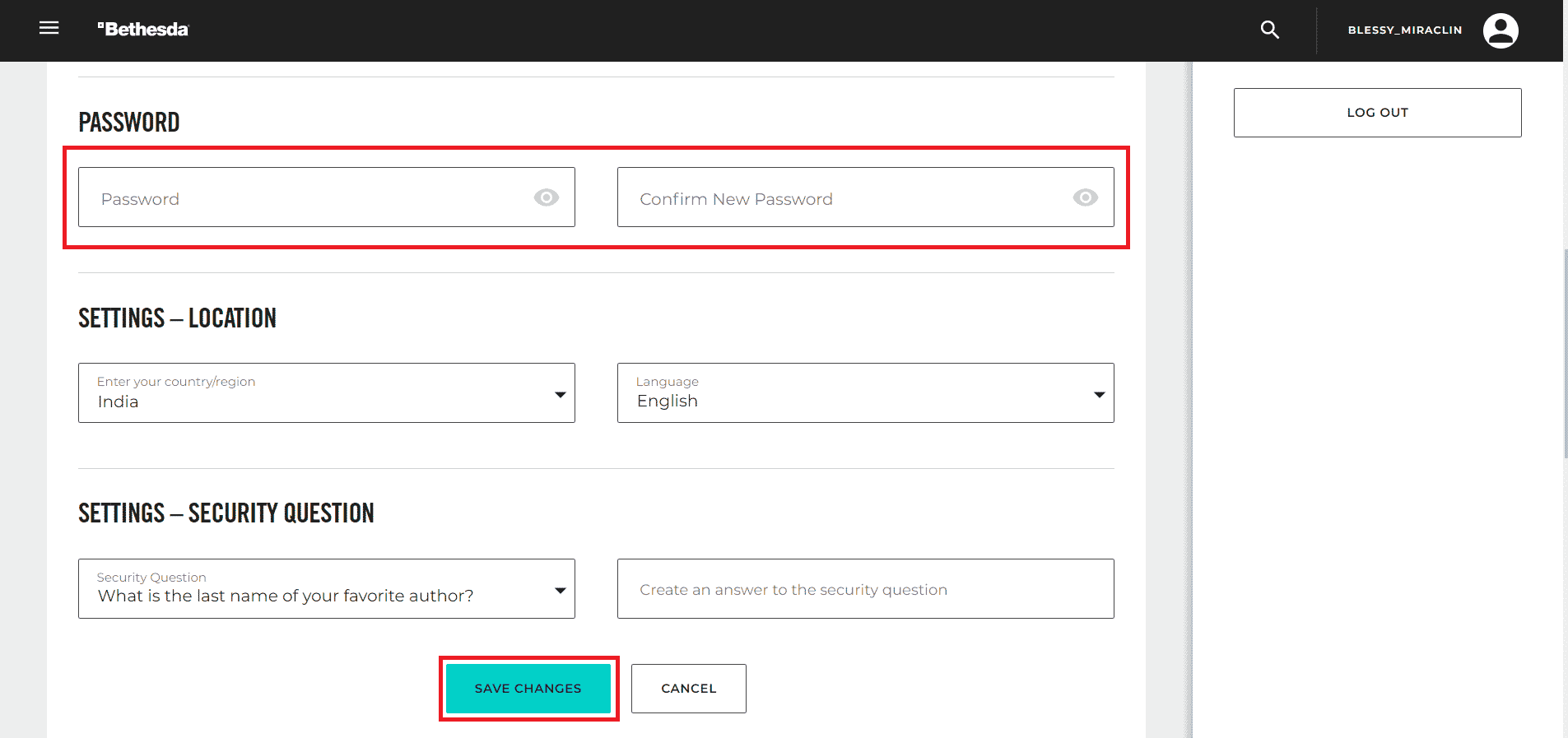
Как можете да разберете потребителското си име за Bethesda?
За да възстановите потребителското име на акаунта си в Bethesda, следвайте стъпките по-долу:
1. Посетете Уебсайт на Bethesda и щракнете върху Помощ за намиране на моя акаунт под полето Потребителско име.
2. Въведете имейл адреса, регистриран в Bethesda, и щракнете върху ИЗПРАЩАНЕ НА ИМЕЙЛ.
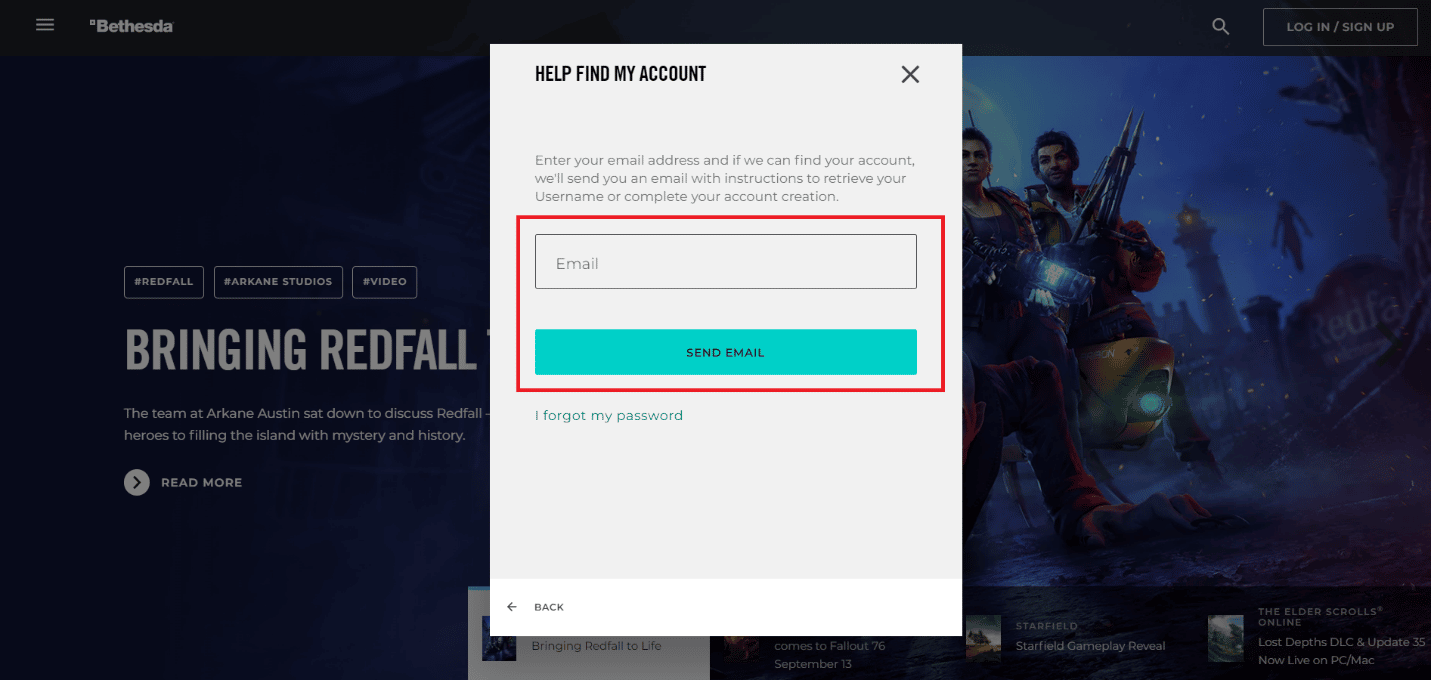
3. Ще получите имейл със заявка за проверка във входящата си поща, за да възстановите акаунта си. Тук можете да намерите вашето потребителско име за Bethesda.
Как можете да нулирате паролата на акаунта си в Bethesda?
След като научите процеса на възстановяване на акаунта в Bethesda, бихте искали да нулирате паролата на акаунта си в Bethesda. Следвайте стъпките по-долу, за да нулирате паролата на акаунта в Bethesda:
1. Влезте във вашия Акаунт в Bethesda.
2. Докоснете вашето потребителско име > Управление на акаунт > РЕДАКТИРАНЕ НА АКАУНТ.
3. Въведете отговор на защитния въпрос и щракнете върху ИЗПРАЩАНЕ.
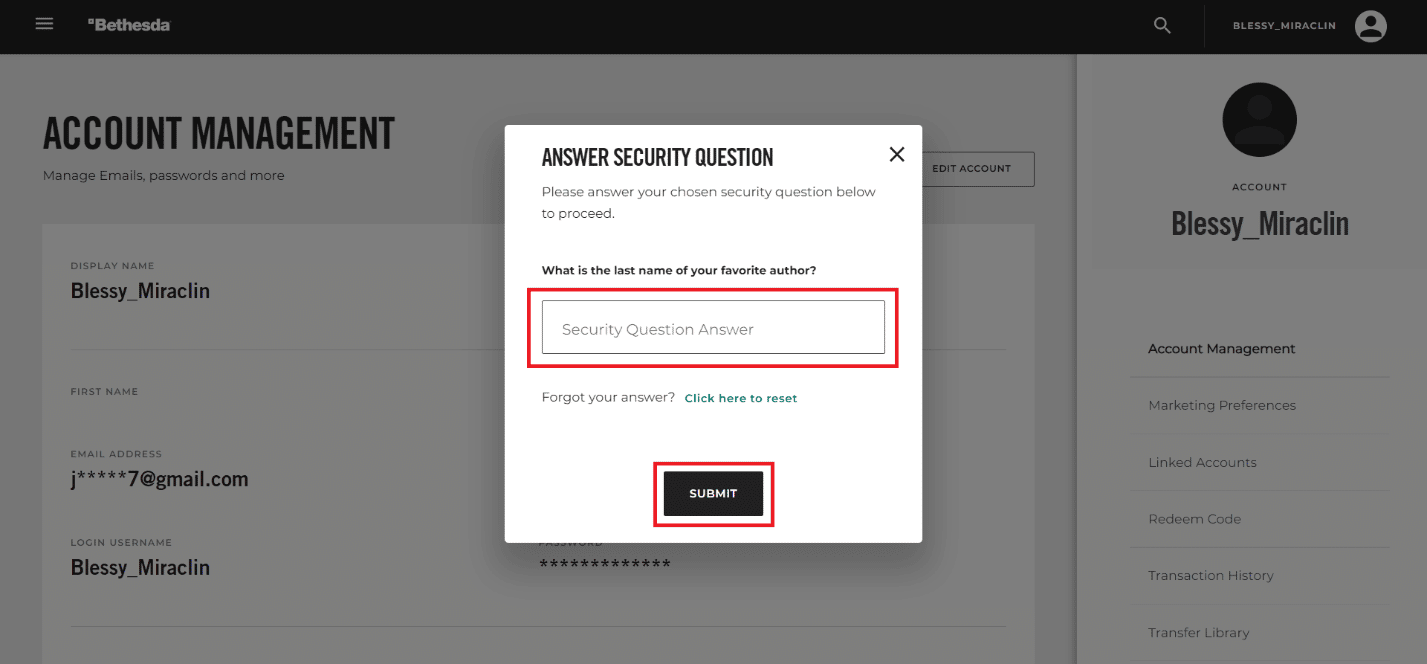
4. Въведете и въведете отново нова парола за потвърждение и щракнете върху SAVE CHANGES.
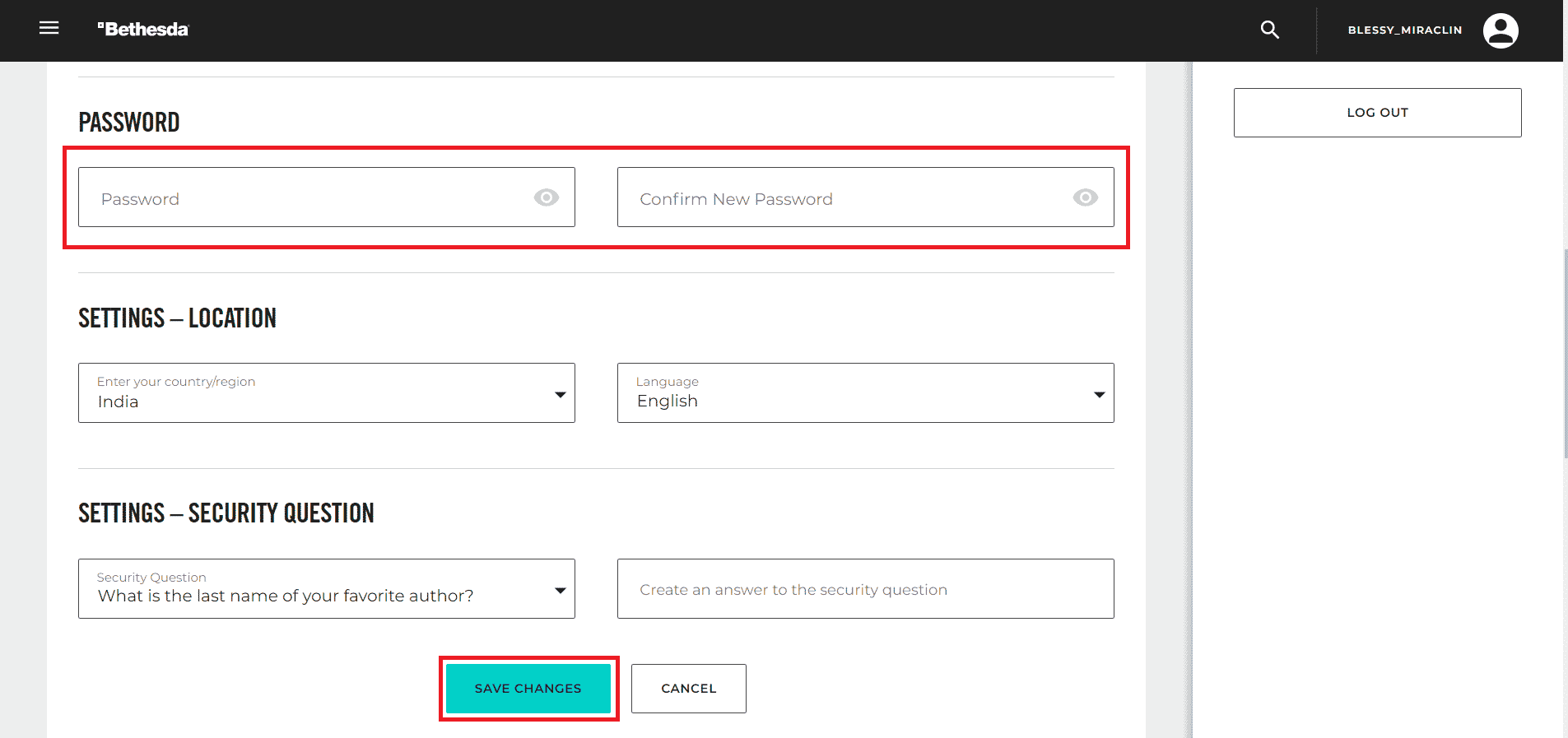
Как можете да се свържете с поддръжката на Bethesda?
Следвайте стъпките по-долу, за да се свържете с поддръжката на Bethesda:
1. Отидете на Уебсайт на Bethesda.
2. Превъртете до дъното и щракнете върху Център за поддръжка.
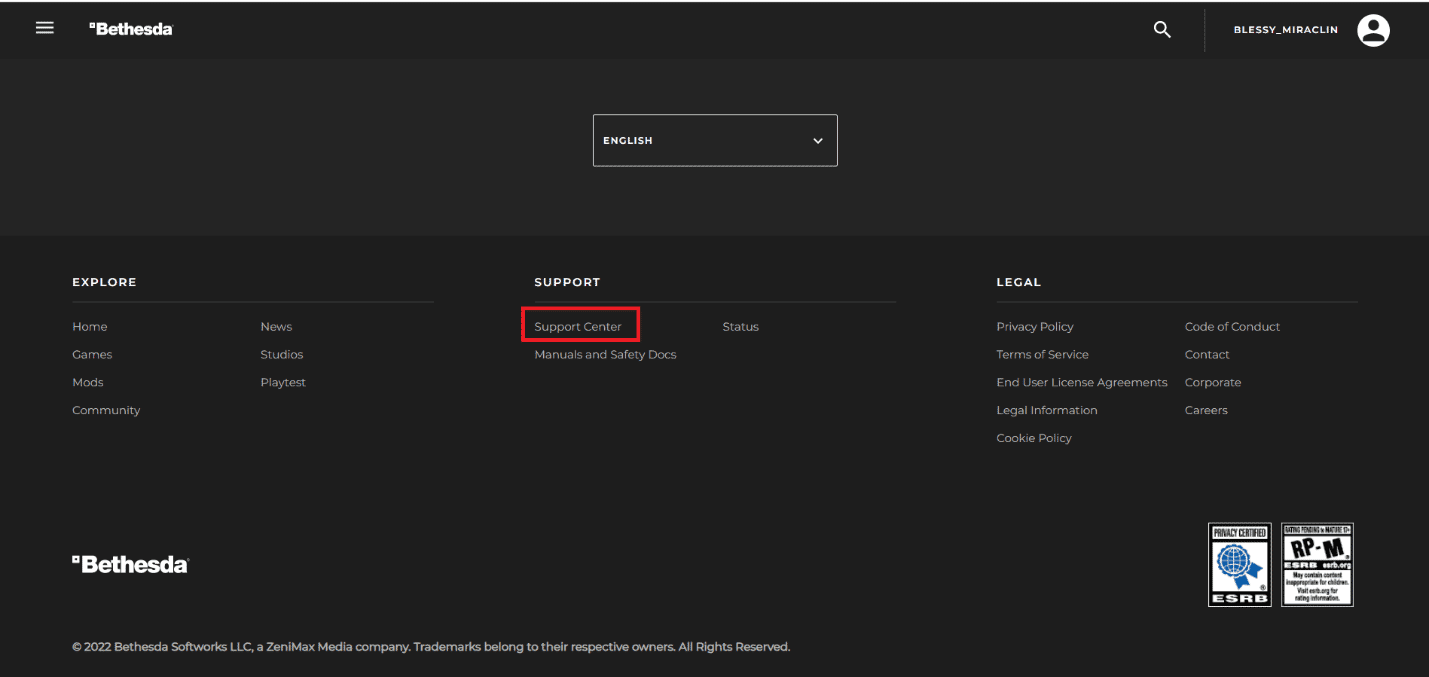
3. Тук щракнете върху желаната игрална плочка, където срещате проблеми.
Забележка: Ако проблемът не е в играта или вашата игра не е в списъка, щракнете върху Bethesda.net.
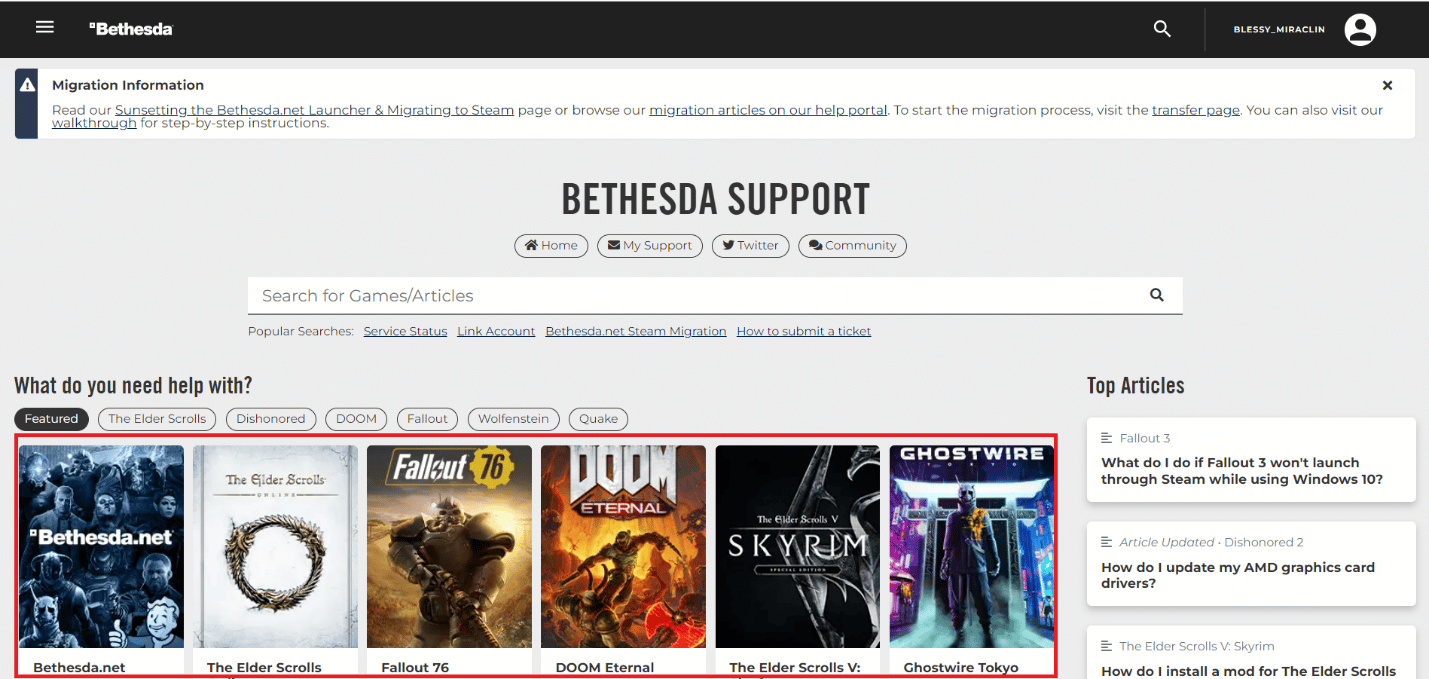
4. Следвайте инструкциите на екрана и изберете съответните опции, за да повдигнете билет до екипа за поддръжка.
***
Надяваме се, че сте научили как да извършите възстановяване на акаунт в Bethesda. Чувствайте се свободни да се свържете с нас с вашите запитвания и предложения чрез секцията за коментари по-долу. Освен това ни кажете какво искате да научите по-нататък.